Wie kann ich Apple Music im Jahr 2025 zu Google Map hinzufügen?
Google Maps ist eines der fortschrittlichsten Navigationssysteme der Welt. Es hat über 20 Millionen Benutzer und umfassende Karten auf der ganzen Welt. Diese Web-Mapping-Plattform wurde im Laufe der Jahre kontinuierlich aktualisiert, indem Funktionen hinzugefügt wurden, die den Benutzern die Navigation erleichtern. Eines der neuesten Updates ist die Integration einer Musiksteuerungs-Wiedergabeoption in die Hauptschnittstelle. Diese Idee war, Ablenkungen während der Fahrt zu vermeiden, weil man zwischen verschiedenen Plattformen wechseln möchte. Aber kannst du Fügen Sie Apple Music zu Google Maps hinzu?
Dieser Artikel hat eine umfassende Antwort für Sie. Teil eins erklärt Ihnen, wie Sie Apple Music-Songs zu Google Maps hinzufügen. Teil zwei enthält einige Informationen darüber, wie Sie Apple Music überall auf jedem Gerät hören können.
Inhaltsverzeichnis Teil 1. Wie füge ich Apple Music zu Google Maps hinzu?Teil 2. Wie kann man Apple Music überall hören?Teil 3. Fazit
Teil 1. Wie füge ich Apple Music zu Google Maps hinzu?
Manchmal möchte man beim Autofahren und Navigieren mit Google Maps Musik hören. Das Wechseln zwischen Musikplayern und Google Maps-Navigationssystemen während der Fahrt kann jedoch sehr gefährlich sein. Die gute Nachricht ist, dass Google Maps das System aktualisiert hat, damit Sie Apple Music hinzufügen können. Neben Apple Music können Sie auch hinzufügen Spotify kombiniert mit einem nachhaltigen Materialprofil. YouTube Streaming-Dienste.
Sie können Apple Music auf iOS- und Android-Geräten zu Google Maps hinzufügen. Diese Option funktioniert jedoch nicht unter Windows. Die meisten iOS-Benutzer haben Zugriff auf Apple-Kartendienste, aber sie verwenden sie nicht gerne, da sie nicht als Google Maps aufgeführt sind. Google Maps hat bessere Funktionen als Apple Maps. Google Maps enthält Bilder bestimmter Orte, mit denen Sie das Ziel leicht identifizieren können. Google Maps hat auch neue Orte für Sie aktualisiert, sobald Sie die Gegend als Ihre Lieblingsstadt gespeichert haben. Sie können Google Maps auch verwenden, um Gruppenaktivitäten zu planen, indem Sie Ihre Freunde an einen bestimmten Ort einladen.
Bevor Sie Apple Music zu Ihren Google Maps hinzufügen, müssen Sie die Steuerelemente in Google Maps einrichten. Die Einrichtung für Android unterscheidet sich von der Einrichtung für iOS-Geräte. Wir haben den Vorgang unten für iOS und Android detailliert beschrieben.
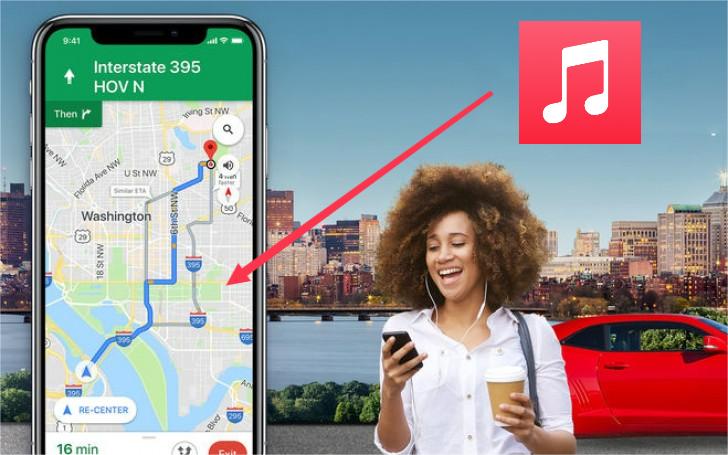
So fügen Sie Apple Music zu Google Maps auf iOS-Geräten hinzu.
Schritt 1. Öffnen Sie Google Maps auf Ihrem iOS-Gerät. Klicken Sie oben im Menü auf das "Zahnrad"-Symbol.
Schritt 2. Wählen Sie die Option "Navigation", die sich oben im Menü befinden sollte. Klicken Sie auf „Steuerung der Musikwiedergabe“. Und Sie werden sehen, dass die Standardeinstellung "Keine" ist.
Schritt 3. Wählen Sie Apple Music aus der Steuerungsoption für die Musikwiedergabe und tippen Sie auf „OK“, um die Änderungen zu bestätigen. Sofort verbindet sich Google Maps mit Apple Music. Erlauben Sie der App den Zugriff auf Ihr Apple Music-Konto und genießen Sie Ihre Wiedergabelisten, Alben und Songs während der Fahrt. Die Wiedergabesteuerung erstellt eine Schaltfläche auf der Hauptoberfläche der App.
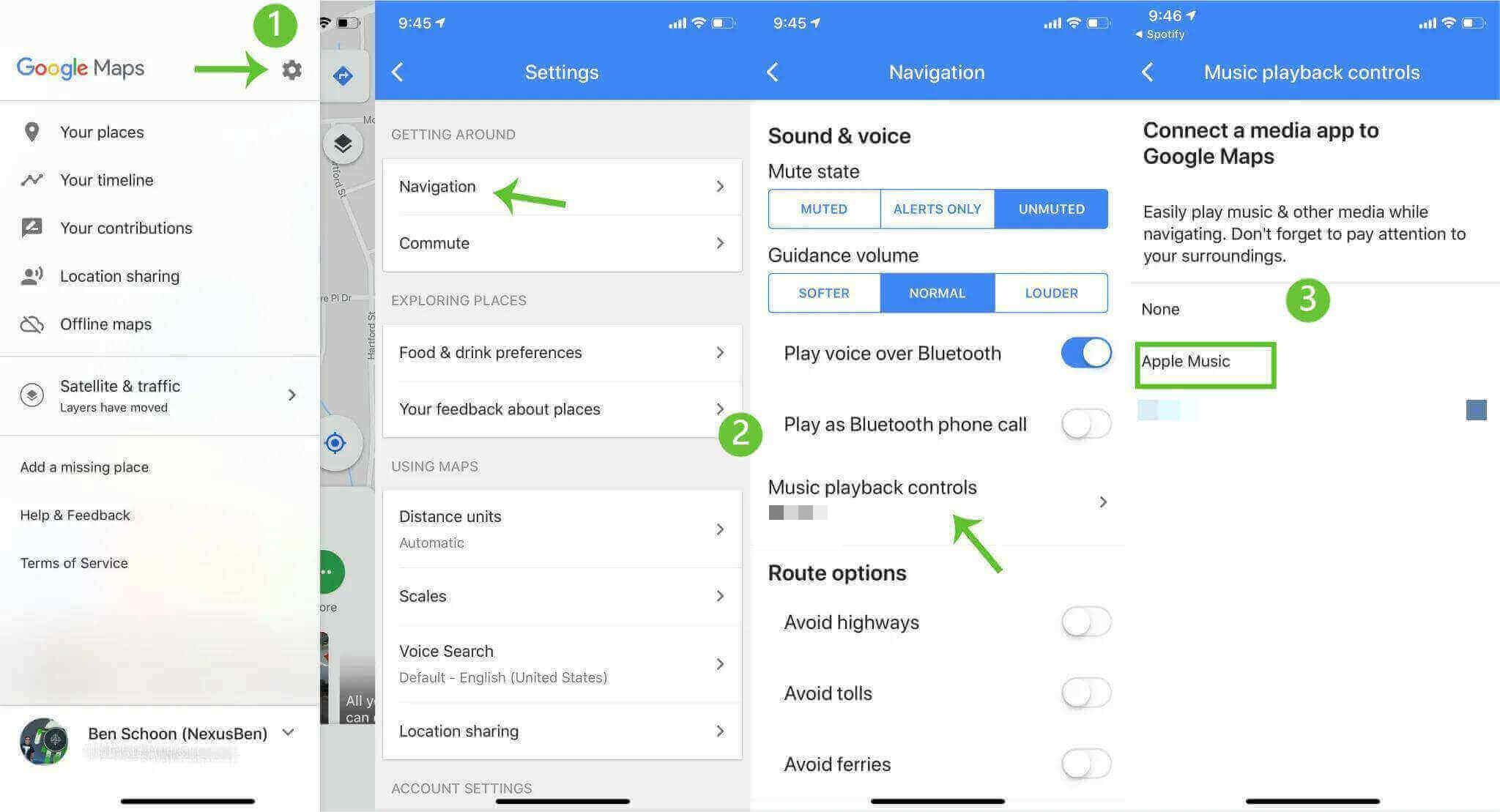
So fügen Sie Apple Music zu Google Maps auf einem Android-Gerät hinzu
Schritt 1. Öffnen Sie Ihre Google Maps auf dem Android-Gerät. Navigieren Sie zur oberen linken Ecke und tippen Sie auf das Menü. Wählen Sie im Menü „Einstellungen“ unten im Menü.
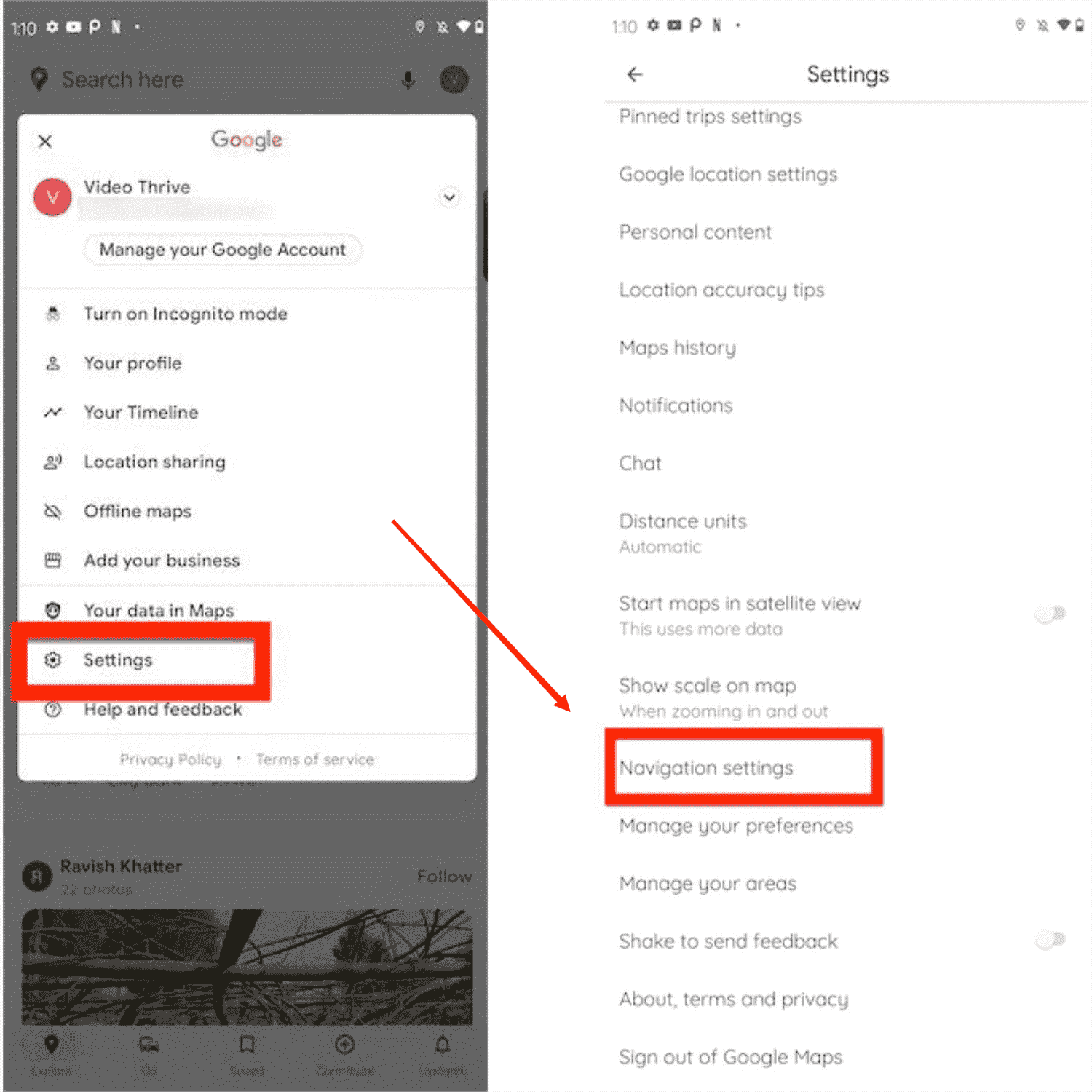
Schritt 2. Tippen Sie im Einstellungsfenster auf „Navigationseinstellungen“, wo Sie die „Steuerung der Medienwiedergabe anzeigen“ aktivieren.
Schritt 3. Es erscheint eine Seitenleiste mit verschiedenen Musik-Streaming-Optionen. Wählen Sie Apple Music aus und tippen Sie auf „OK“, damit Google Maps eine Verbindung zu Ihrem Apple Music-Konto herstellen kann. Jetzt können Sie Apple Music-Dateien steuern, ohne das Navigationssystem zu verlassen.
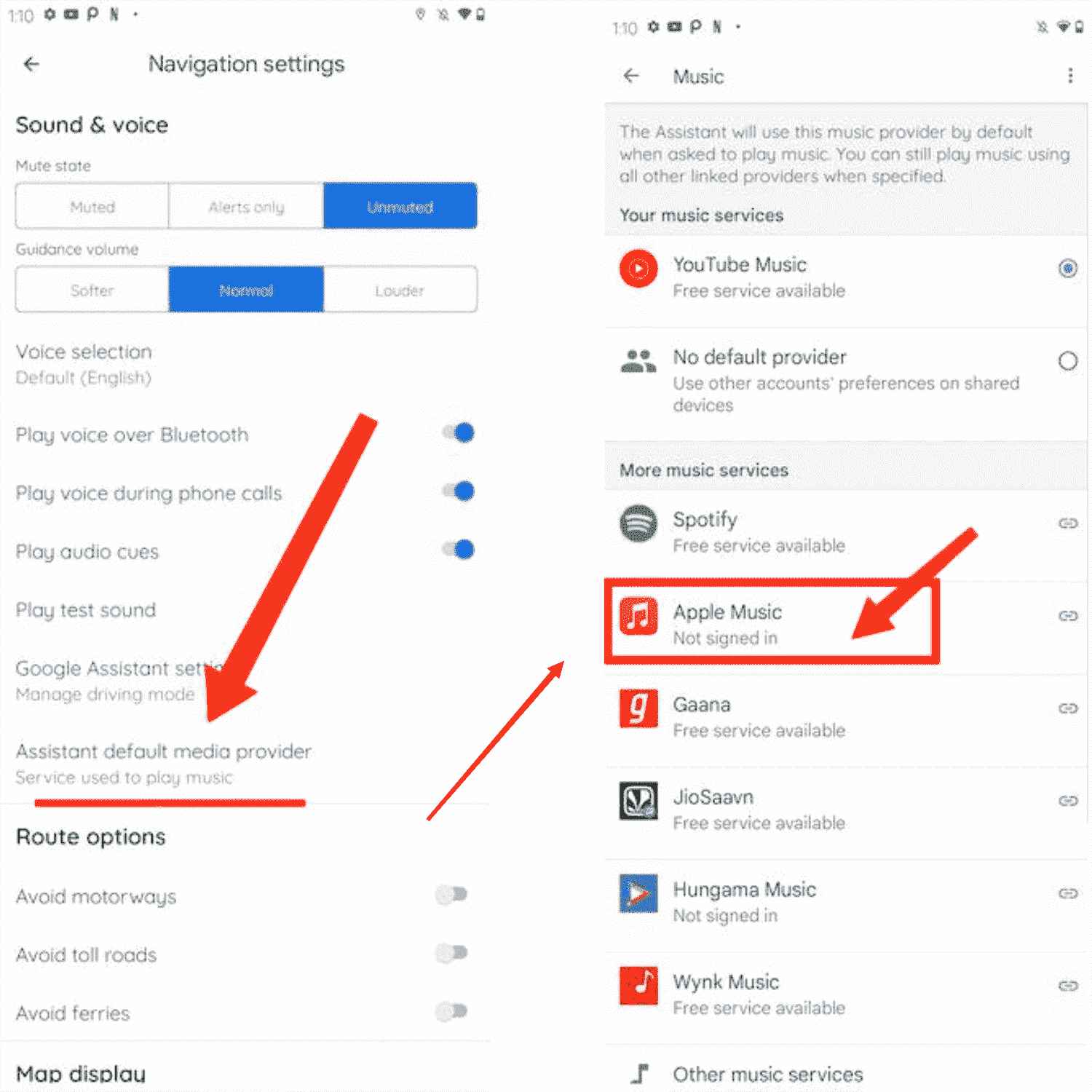
Teil 2. Wie kann man Apple Music überall hören?
Apple Music ist mit über 50 Millionen Musikdateien die herausragendste Musik-Streaming-Plattform der Welt. Es hat Songs in verschiedenen Genres. Sie können auf Wiedergabelisten und Alben verschiedener Künstler zugreifen. Sie können das, was Sie gerade hören, auch mit Ihrer Familie teilen, indem Sie das Apple Music-Profil verwenden. Apple Music ist ein Musik-Streaming-Dienst, mit dem Sie Musik herunterladen und offline anhören können. Sie können Apple Music kaufen und dann herunterladen und Speichern Sie es in Ihrer Apple Music-Bibliothek, um es offline anzuhören. In den letzten Jahren können Sie jetzt Apple Music zu Google Maps hinzufügen, sodass Sie Musik auf der Hauptoberfläche von Google Maps hören können.
Allerdings kann Apple Music nicht auf allen Geräten installiert werden. Und Sie werden nur dann auf Ihre heruntergeladenen Musikdateien zugreifen, wenn Sie ein aktives Abonnement haben. Apple Music wird nicht geöffnet, wenn Sie Ihr Abonnementpaket nicht bezahlt haben. Dies liegt daran, dass Apple Music-Dateien über einen DRM-Schutz verfügen, der die unbefugte Verwendung von Apple Music-Dateien verhindert. Wie können Sie also Apple Music zu Google Maps hinzufügen und es überall und auf jedem Gerät anhören?
Apple Music Converter-Programme können Ihnen in dieser Situation helfen. AMusicSoft Apple Music-Konverter ist eine gute Software für diese Art von Arbeit. Diese Anwendung kann Entfernen Sie den DRM-Schutz von Apple Music-Dateien und konvertiert sie dann in andere Formate. Abschließend wird die konvertierte Datei im internen Speicher Ihres Computers gespeichert. Sobald sich die Musikdateien in Ihrem internen Speicher befinden, können Sie überall darauf zugreifen. Sie können sie sogar auf Geräte übertragen, die Apple Music nicht unterstützen.
Diese Software hat die höchste Geschwindigkeit von 16X, wodurch Sie viel wertvolle Zeit sparen. Die Anwendung erzeugt immer qualitativ hochwertige Ausgabedateien mit 100 % guter Tonqualität. Es hat eine große Auswahl an Ausgabeformaten, aus denen Sie wählen können, wie MP3, WAV, FLAC, M4A und AAC. Die beste Tatsache ist, wie ID-Tags der Originaldatei nach dem Konvertierungsprozess beibehalten werden können. Es kann auch iTunes-Musikdateien konvertieren.
Diese Anwendung ist benutzerfreundlich, da sie automatisch Apple Music-Songs importiert, sobald Sie sie öffnen. Das Programm hat auch eine einfach zu navigierende Oberfläche, die Anfänger bevorzugt. Diese Anwendung ist kompatibel, da sie auf Windows und Mac ausgeführt werden kann. Das folgende Verfahren hilft Ihnen, Apple Music überall zu hören.
Kostenlos herunterladen Kostenlos herunterladen
Schritt 1. Öffnen Sie den AMusicSoft Apple Music Converter, den Sie auf Ihrem Computer installiert haben. Nach dem Öffnen importiert das Programm heruntergeladene Musikdateien von Ihrem Apple Music-Konto.

Schritt 2. Jetzt können Sie die Apple Music-Dateien auswählen, die Sie konvertieren möchten. Wählen Sie dann das Ausgabeformat einschließlich des gewünschten Ausgabeordners, in dem Sie die konvertierten Dateien speichern.

Schritt 3. Klicken Sie zum Abschluss auf die Schaltfläche „Konvertieren“. Und das Programm beginnt mit der Konvertierung.

Teil 3. Fazit
So können Sie Apple Music mit den oben genannten Verfahren zu Google Maps hinzufügen. Die Wiedergabefunktion ist jedoch nur in der neuesten Version von Google Maps zu finden. Richten Sie die Wiedergabesteuerung ein und erlauben Sie Google Maps, auf Ihr Apple Music-Konto zuzugreifen. Auf der Hauptoberfläche von Google Maps wird eine Wiedergabesteuerungsschaltfläche angezeigt. Sie können jetzt Apple Music hören, ohne zu Google Maps-Plattformen wechseln zu müssen.
Sie können Apple Music auch überall anhören, auch auf Geräten, die Apple Music nicht unterstützen. AMusicSoft Apple Music-Konverter ist die Anwendung, die all dies möglich macht. Es hat hohe Konvertierungsgeschwindigkeiten und Sie können sich immer auf eine qualitativ hochwertige Ausgabedatei verlassen. Kaufen Sie also diese Anwendung und Sie erhalten immer kostenlose Updates und genießen Ihre Lieblingsmusik während der Fahrt.
Menschen Auch Lesen
- Google Musik vs. Apple Music: Was ist besser?
- So spielen Sie Apple Music in Google Home
- Wie spiele ich Apple Music auf Google Pixel?
- Schritt-für-Schritt-Anleitung zum Kündigen der kostenlosen Testversion von Apple Music
- Möglichkeiten zum Ändern des Apple Music Plans
- Der beste Weg, Apple Music für Linux zu haben
Robert Fabry ist ein begeisterter Blogger und Technik-Enthusiast. Vielleicht kann er Sie mit ein paar Tipps anstecken. Außerdem hat er eine Leidenschaft für Musik und hat zu diesen Themen für AMusicSoft geschrieben.